Excel online: con estas alternativas podés trabajar sin tener instalado Office
:quality(75):max_bytes(102400)/https://assets.iprofesional.com/assets/jpg/2019/11/486878.jpg)
Una de las aplicaciones más usadas para la creación de hojas de cálculo es el Excel, incluido en el paquete Microsoft Office. Incluso, hay una versión Excel online. Sin embargo, no todo el mundo dispone de una licencia de esta suite, fundamentalmente por dos motivos:
- Porque es necesario adquirir una licencia paga para su uso.
- Porque se trata de un software de autor y muchas personas apuestan por trabajar sólo con software libre.
Por ejemplo en muchas organizaciones gubernamentales se trabaja exclusivamente con software libre. Existen muchos centros educativos públicos donde los profesores no tienen Microsoft Office instalado en ninguna computadora ni tienen la posibilidad de hacerlo.
Si se mueven muchos documentos creados con Office y no todo el mundo dispone de una licencia de esta aplicación para trabajar con ellos, ¿existe alguna alternativa al Excel online que solucione este problema?
Existen aplicaciones que nos permiten visualizar y editar este tipo de archivos, si bien es cierto que ninguna es 100% compatible y podemos perder algún detalle de formato o alguna característica avanzada de Excel online. Hay alternativas que permiten trabajar con documentos de Excel online sin necesidad de tener instalada el programa.
Google Sheets (hoja de cálculo de Google) como alternativa al Excel online
Para usar Google Sheets como opción al Excel online simplemente debés tener una cuenta de Google, acceder al espacio de almacenamiento que Google te crea (Google Drive) y cargar el documento Excel con el que quieras trabajar en este espacio. Esta opción al Excel online respeta los formatos de celdas (relleno, color, tamaño y tipo de fuente, ajuste de texto, combinación de celdas,etc.).
También los formatos de número (número de decimales de precisión); y el formato de tablas (las tablas en Excel son una herramienta muy potente para trabajar con multitud de datos). Respeta formatos condicionales simples (propiedades de formato de celda y fuente en función del valor que tome una celda) y la estructura de trabajo en hojas.
Pero tiene incompatibilidades esta alternativa al Excel online: cuando se abre un archivo Excel con Google Sheets realmente se crea una copia de este y se convierte a formato Google Sheets, por lo tanto los cambios que realicemos no pueden ser guardados con formato Excel (extensión xlsx). Posteriormente podemos descargar el archivo en formato Excel (xlsx).
Presenta algún problema de incompatibilidad si usamos algún juego de fuentes que no sea de Google Fonts. Formatos condicionales avanzados (uso de iconos, gráficos de barras, etc..) no los reconoce esta opción al Excel online. Opciones avanzadas de Excel 2013 (segmentación de datos por ejemplo) tampoco las reconoce.
Sin embargo, para visualizar archivos de Excel es una excelente opción ya que respeta la mayor parte de las opciones de formato y convierte bastante bien las funciones usadas en fórmulas de cálculo. Además la hoja de cálculo de Google incorpora una serie de ventajas con respecto a Excel (accesibilidad a los datos, posibilidad de compartir y trabajo colaborativo o gratuidad entre otras.
Extensión Edición de Office para Chrome: una opción al Excel online
Esta extensión para Chrome ha sido desarrollada por el equipo de Google y permite trabajar con archivos Office a partir de las aplicaciones de Google (docs, sheets y slides) respetando su formato original.
Así podemos guardar los cambios introducidos con extensión xlsx para los documentos de Excel online. También nos permite guardar el archivo como documento de Google Sheets. Respeta formatos de celda (color de relleno y color de fuente) siempre que no sean tablas y los formatos de número (número de decimales de precisión).
Incluye todos los tipos de fuentes que hayamos usado en nuestro Excel y la combinación de celdas y ajustes de texto. También convierte correctamente la estructura de hojas de un libro Excel.
Pero atención: no respeta formato de tablas de Excel online. También falla en la traducción de funciones por lo que algunas fórmulas no las convierte correctamente. Tampoco convierte los comentarios introducidos en celdas, ni las validaciones de datos. Y las fechas las transforma a formato americano (mm/dd/aaaa).
No convierte los formatos condicionales, ni los simples ni, por supuesto, los avanzados. Si modificás el documento, aunque lo guarde con extensión xlsx, pierde formato. Aunque permite la modificación de archivos con extensión xlsx pierde algunos formatos al realizar cambios y no permite visualizar algunas propiedades de formato, especialmente cuando trabajamos con tablas de Excel. Todo esto la hace la más débil de las alternativas analizadas.
Extensión ONLYOFFICE personal para Google Drive como alternativa al Excel online
Se trata de una web donde podemos crear documentos de Office, cargar archivos existentes e incluso conectar nuestra cuenta de Drive, Dropbox, OneDrive, Yandex o ownCloud para poder trabajar con nuestros documentos en la nube.
Existe una extensión para Google Drive que podés instalar y definir para que los documentos de Office se abran de forma predeterminada con esta aplicación.
Respeta los formatos de celdas (relleno, color, tamaño y tipo de fuente, ajuste de texto, combinación de celdas,etc.). También los formatos de número (número de decimales de precisión), el formato de tablas (las tablas en Excel son una herramienta muy potente para trabajar con multitud de datos) y la estructura de trabajo en hojas.
Pero atención con estas incompatibilidades: falla en la traducción de funciones por lo que algunas fórmulas no las convierte correctamente y no convierte los comentarios introducidos en celdas.
Las fechas las transforma a formato americano (mm/dd/aaaa). Tampoco convierte las validaciones de datos, y los formatos condicionales, ni los simples ni, por supuesto, los avanzados.
Si modificás el documento, aunque lo guarde con extensión xlsx, pierde formatos condicionales, las fórmulas que no haya podido traducir en la carga del documento y los comentarios asociados a celdas. Es una buena herramienta para trabajar con documentos de Excel siempre que no se trabaje con formatos condicionales ni con funciones, especialmente las de fechas.
Es un poco lenta la apertura de documentos con esta extensión. Es práctica ya que podés instalarla como extensión de Google Drive, para trabajar con documentos de Excel desde esta nube.
Excel online de OneDrive
La última opción analizada es la herramienta Excel online que encontramos en la nube de Microsoft, OneDrive. Para acceder a ella debemos tener una cuenta de Microsoft (podemos crearla con un correo electrónico que no sea de Hotmail ni de Outlook, podés usar tu correo de Gmail, por ejemplo).
Esta herramienta no tiene todas las funciones de la versión escritorio de Excel aunque, como veremos a continuación es bastante compatible. Una ventaja importante sobre la versión escritorio es que permite el trabajo colaborativo con hojas de cálculo; es decir, la modificación simultánea por parte de varias personas de un mismo documento.
Es compatible en formato (relleno de celdas, fuentes, validaciones de datos, formatos condicionales -tanto simples como avanzados-, combinación de celdas, etc..). También gestiona correctamente los comentarios de las celdas. Convierte todas las funciones de Excel sin ningún problema.
Además respeta el formato de fecha dd/mm/aaaa, y permite la gestión de tablas y la estructura en hojas de libros Excel. Podés cambiar a la versión escritorio si la tenés instalada y trabajar con el documento en esta versión.
Pero también presenta incompatibilidades: No admite opciones avanzadas de Excel 2013 y posteriores, como por ejemplo la segmentación de datos. Es la opción más aconsejable porque es la que más compatibilidades presenta, tanto para la visualización de documentos como para la modificación de estos.
Cómo trabajar con Excel online
Una vez que proporciones tu cuenta de correo y tu contraseña deberás poner atención a la barra horizontal superior y hacer clic en el menú desplegable que está ubicado a la derecha del título Outlook.com:
En cuanto hagas clic, se mostrarán varias opciones que te permitirán trabajar con el Office Online entre las cuales encontremos a Excel online. Al hacer clic sobre Excel online se abrirá la aplicación y se mostrarán tres opciones en pantalla: Nuevo libro en blanco, Examinar plantillas y Documentos recientes en OneDrive.
Una vez que creamos un nuevo libro en blanco, se mostrará la pantalla inicial de Excel online que es muy similar a la interfaz que conocemos de la herramienta.
Las pestañas que tenemos disponibles en Excel online son las siguientes:
- Archivo: Contiene los comandos de Excel online para crear un nuevo libro, abrir alguno ya existente, guardar los cambios e imprimir el libro.
- Inicio: Encontraremos los comandos de Excel online para copiar y pegar así como para dar formato a las celdas y su contenido.
- Insertar: El comando Función de mostrará un cuadro de diálogo con la lista de las funciones de Excel online disponibles. También podremos insertar tablas y gráficos de Excel online a nuestras hojas.
- Datos: El comando Calcular libro actualizará el cálculo de las fórmulas de nuestro libro en Excel online.
- Revisar: Esta pestaña nos permite administrar los comentarios de la hoja en Excel online.
- Vista: Podemos alternar entre la Vista de edición y la Vista de lectura en Excel online.
Aunque los comandos disponibles en la versión de Excel online no son todos los que conocemos en la versión de escritorio, serán suficientes para visualizar archivos de Excel y crear nuevos libros con una funcionalidad básica.
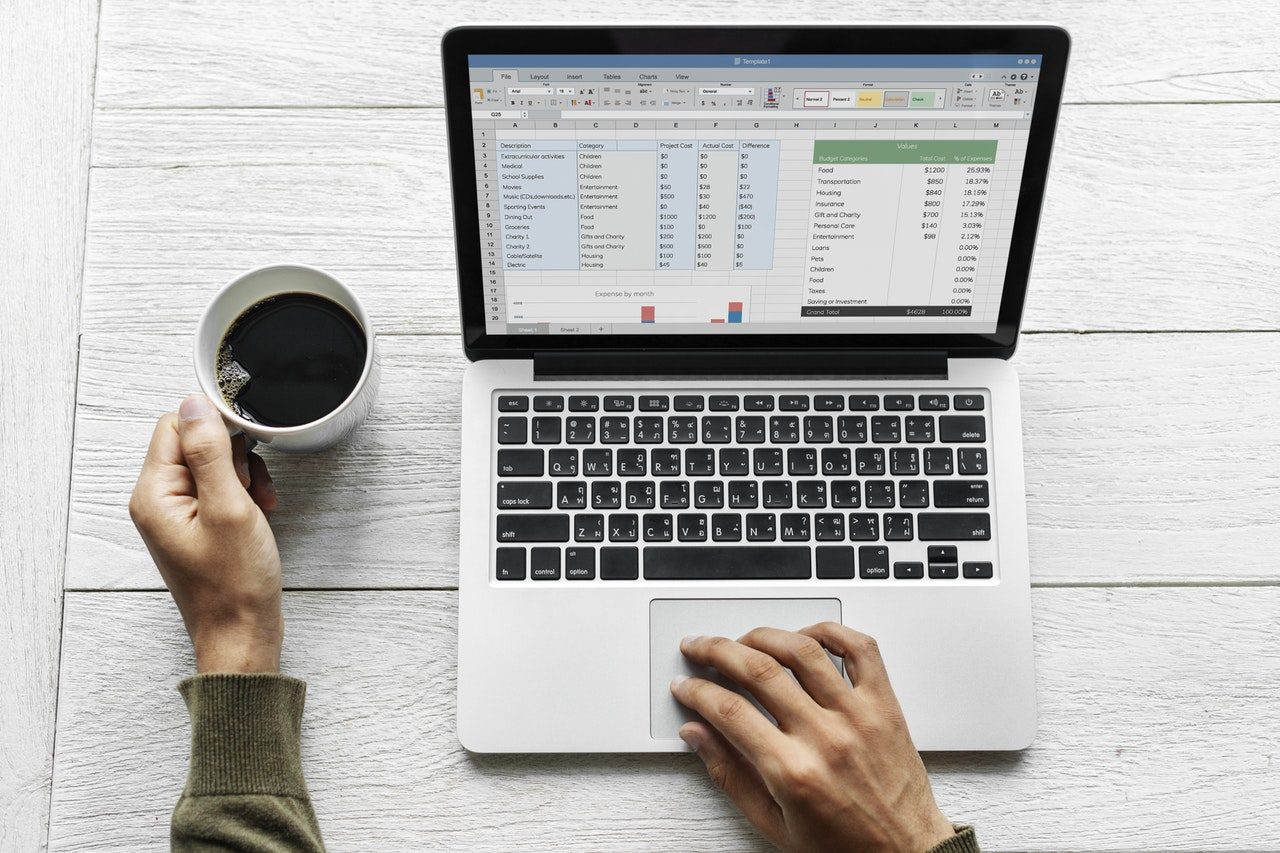
Plantillas de Excel online
Además de poder crear un nuevo libro en blanco en Excel online tenemos la opción de hacerlo basados en plantillas predeterminadas. Al abrir Excel online deberás elegir la opción Examinar plantillas y tendremos acceso al catálogo de plantillas disponibles para Excel.
Al hacer clic en alguna de las platillas se mostrará el detalle de la misma y también un botón que nos permitirá crear un nuevo libro basado en la plantilla seleccionada.
Excel online es una versión de la hoja de cálculo que se ejecuta desde la nube informática en Internet y por lo tanto los archivos que creamos serán también almacenados online.
El servicio de almacenamiento en la nube de Microsoft es conocido como OneDrive y si ya tenés una cuenta de correo con Microsoft, entonces tenés disponibles hasta 7GB para almacenar cualquier tipo de archivo.
Los archivos de Excel online se guardan automáticamente en tu cuenta de OneDrive y solamente pueden ser accedidos por vos, pero es posible compartir los archivos con tus contactos o hacerlos visibles para cualquier persona.
Al usar Excel online podés acceder a tus documentos haciendo clic en el vínculo OneDrive > Documentos que se encuentra en la barra superior: Al abrir la carpeta Documentos podrás realizar acciones sobre los archivos como cambiar su nombre, moverlos a una carpeta nueva, copiarlos o eliminarlos.
Otra manera de acceder a los documentos almacenados es ingresar directamente al servicio de OneDrive desde https://onedrive.live.com/
Compartir un libro de Excel online
Los libros de Excel online solo pueden ser vistos por vos a menos que decidas compartirlos. Para compartir un libro de Excel podés hacer clic en el vínculo Compartir que se encuentra en el extremo derecho de la barra superior de Excel online.
Al hacer clic en ese vínculo se abrirá un cuadro de diálogo que te permitirá indicar el correo electrónico de las personas con las que compartirás el documento. También podés compartir un documento desde OneDrive y para eso debés seleccionar el archivo y hacer clic en la opción de menú Compartir.
Cómo trabajar con Excel online
Es probable que después de haber creado un libro de Excel en la nube decidas abrirlo en tu computadora para continuar la edición. Para abrir un libro creado con Excel online en tu versión de escritorio de Excel debes hacer clic en el vínculo Abrir en Excel que se encuentra a la derecha del recuadro "¿Qué desea hacer?" que a la vez se encuentra a la derecha de las pestañas:
Como tal vez lo podés suponer, también es posible abrir un libro directamente en Excel desde OneDrive y para eso podés hacer clic derecho sobre el libro y al mostrarse el menú emergente, seleccionar la opción Abrir en Excel.
Al abrirse Excel se solicitará el usuario y contraseña de tu cuenta de Microsoft para tener acceso directo al archivo almacenado en OneDrive y de esa manera cada vez que guardes algún cambio se almacenará directamente en la nube.
Si en lugar de modificar la versión online del libro de Excel deseás tener una copia local en tu equipo entonces podés utilizar la opción de menú Descargar y dicha versión será totalmente independiente de la versión almacenada en OneDrive.
También podés utilizar Excel para guardar directamente en tu cuenta de OneDrive. Lo único que debés hacer es ir a la ficha Archivo y seleccionar la opción Guardar y enviar y posteriormente la opción Guardar en la Web donde deberás iniciar sesión con tu cuenta de Microsoft para entonces guardar tu archivo de Excel directamente en la nube.
Una vez que guardaste el archivo en OneDrive podrás abrirlo utilizando Excel online o también podrás volverlo a abrir directamente en Excel tal como se mostró en la sección anterior.
Excel online es una excelente alternativa para compartir tus hojas de cálculo con aquellas personas que no cuentan con una versión de Office instalada en sus equipos. También es de gran utilidad para la colaboración entre los miembros de un equipo al trabajar sobre un mismo archivo de Excel.